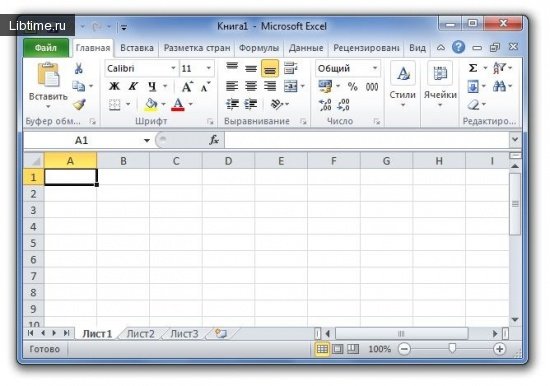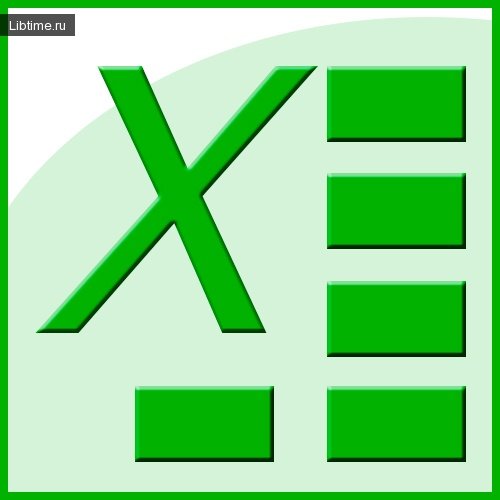Справочная информация по Microsoft Excel 2003
Здесь собрана в сжатом варианте справочная информация по Microsoft Excel 2003. 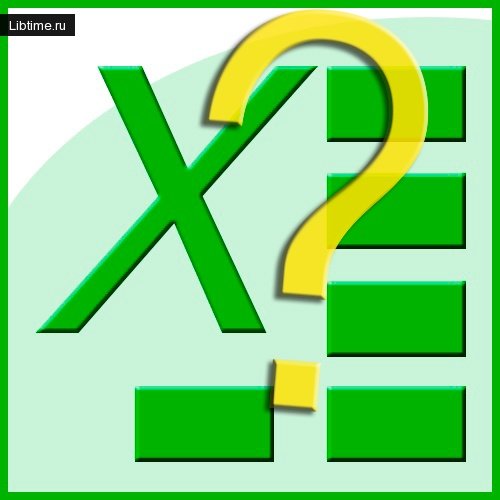
- Для того чтобы легче было установить место ошибки в сложной формуле, записывайте ее строчными буквами. Тогда при наличии ошибок неопознанные функции так и останутся строчными, а написанные без ошибок перепишутся прописными буквами.
- Узнать результат вычислений Excel не для всей формулы, а для какой-то ее составной части, можно, если выделить эту часть и нажать клавишу "F9". Результат вычисления для выделенной части будет отражен в строке формул. Таким способом удобно пользоваться для проверки по частям сложных формул с большим количеством открывающихся и закрывающихся скобок.
- Облегчить поиск ошибки на листе с большим количеством формул, которые имеют многочисленные ссылки на ячейки с другими формулами, можно, если выделить ячейку с ошибкой и дать команду из кнопочного меню "Источник ошибки". Красные стрелки укажут на ячейки с ошибочными формулами, а голубые - на ячейки с числами, ставшими источником ошибки.
- Чтобы уменьшить вероятность появления ошибок, укажите диапазон возможных значений, вводимых в ячейку (команда "Данные" - "Проверка").
- Искать логические ошибки проще, если одновременно видеть в ячейках и формулы, и результаты вычислений по ним. Достигнуть этого можно, если создать копию существующего документа, указать для нее параметр отображения содержимого ячеек в идее формул и расположить окна обоих документов каскадом или сверху вниз.
- Работать с большими таблицами удобнее, если имеется возможность сдвигать изображение одной части таблицы относительно другой. Например, так, чтобы одновременно видеть только начало и конец таблицы. Это можно сделать двумя способами: а) разделить экран на две части (передвинуть метку разбивки окна); б) закрепить неподвижно часть ячеек (выделить блок ячеек и дать команду "Окно" "Закрепить области").
- Самый быстрый способ копирования содержимого одной ячейки или блока ячеек в соседние ячейки заключается в том, чтобы спозиционировать курсор на черный квадратик в правом нижнем углу активной ячейки или выделенного блока (курсор примет вид крестика) и перемещать мышку, удерживая нажатой ее правую кнопку (если ее потом отпустить, то появится контекстное меню, из которого можно выбрать условия копирования).
- Чтобы одновременно заполнить сразу несколько ячеек, выделите их в блок, наберите информацию и для ввода нажмите клавиши "Ctrl" и "Enter".
- Если нужно одинаково заполнить сразу несколько листов, объедините их в группу (при нажатой клавише "Ctrl" или "Shift" щелкните мышкой на ярлык листа в строке горизонтальной прокрутки). Теперь все изменения в активной ячейке любого из листов группы воспроизведутся в ячейках с таким же адресом во всех остальных листах, входящих в группу (имеющих белый цвет ярлычка).
- Практически все элементы диаграмм настраиваемые. Чтобы изменить элемент диаграмм, щелкните по нему левой клавишей мыши и после того, как он будет выделен, нажмите правую клавишу. Внесите необходимые изменения, используя появившееся контекстное меню.
- Чтобы создать блок из несмежных ячеек, выделяйте их при нажатой клавише "Ctrl".
- Команда "Правка" "Специальная вставка" позволит выборочно установить, что вставлять из буфера обмена: формулы, значения, форматы и т.д.
- Для улучшения восприятия данных в таблице рекомендуется к отдельным ячейкам или блокам ячеек создавать примечания (команда "Вставка" "Примечание" из верхнего и контекстного меню).
- Во многих задачах удобно вести расчеты сразу на нескольких листах книги или на листах разных книг, помещая исходные данные на одних листах для вычислений и результирующие таблицы на других листах. Это можно сделать, если в формуле указать трехмерный адрес ячейки, например, так =СУММ([Книга2]Лист3!$В$2:$В$3). Как и обычно, задать адрес ячейки или диапазона ячеек можно, указав на них мышкой.
- Для ввода информации в активную ячейку можно воспользоваться не только клавишей "Enter", но и клавишами управления курсором. Наберите информацию и нажмите одну из клавиш управления курсором. Информация будет занесена в ячейку, а курсор переместится в нужном направлении.